Jak wstawić wideo do Dokumentów Google
Google Dokumenty Google Bohater / / April 03, 2023

Ostatnia aktualizacja w dniu

Dobrym sposobem na zwiększenie interaktywności nudnego dokumentu Dokumentów Google jest dodanie wideo. Ten przewodnik wyjaśni, jak to zrobić.
Problem z drukowanym dokumentem polega na tym, że pozostaje on statyczną formą treści — nie można go zmienić. Żadnego tekstu ani zdjęć na nim nie można czysto usunąć bez zmiany dokumentu i ponownego wydrukowania go.
Jednak dzięki dokumentowi online w Dokumentach Google możesz zrobić o wiele więcej. Możesz dodawać interaktywne formy treści, takie jak filmy, aby zwiększyć zaangażowanie w temat, o którym piszesz.
Jeśli nie masz pewności, jak wstawiać filmy do Dokumentów Google, postępuj zgodnie z naszym przewodnikiem poniżej.
Jak wstawić link do filmu YouTube w Dokumentach Google
Dokumenty Google automatycznie rozpoznają określone typy linków i zapewniają różne metody interakcji z nimi. Na przykład, jeśli dodasz do dokumentu link do YouTube, Dokumenty umożliwią najechanie na niego kursorem i bezpośrednie odtworzenie.
Zapewnia to nieinwazyjną metodę dodawania filmów do dokumentu Dokumentów Google. Nie musisz nawet wychodzić z dokumentu, aby obejrzeć wideo, ponieważ Dokumenty Google umożliwiają podgląd w prawym dolnym rogu strony.
Aby wstawić i odtworzyć link do filmu YouTube w Dokumentach Google:
- Znajdź swój film w witrynie YouTube i skopiuj adres URL z paska adresu.
- Następnie otwórz istniejący dokument Dokumentów Google lub utworzyć nowy dokument.
- Umieść migający kursor w miejscu dokumentu, w którym chcesz dodać łącze wideo.
- Wklej link, naciskając Edytuj >Pasta na pasku menu. Alternatywnie naciśnij Ctrl + V Lub Komenda + W na klawiaturze.
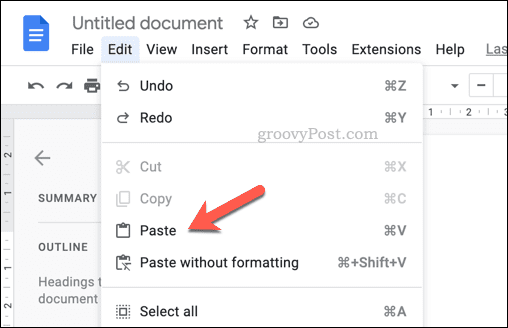
- Możesz pozostawić adres URL bez zmian lub zmienić go, aby wyświetlał tytuł filmu z logo YouTube (tzw mądry Cbiodro). Aby to zrobić, naciśnij Patka klucz zaraz po tym.
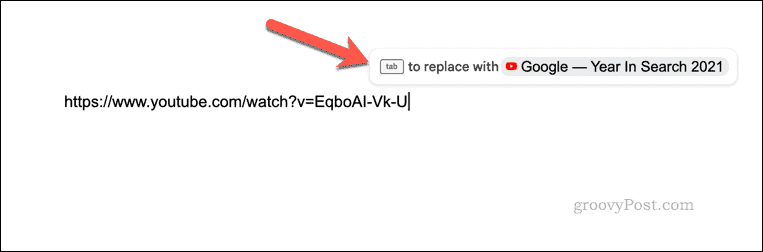
- Alternatywnie naciśnij przestrzeń aby zmienić wklejony adres URL w aktywne hiperłącze i najechać na niego kursorem.
- W wyskakującym okienku wybierz Żeton w Zastąp adres URL sekcja na dole.
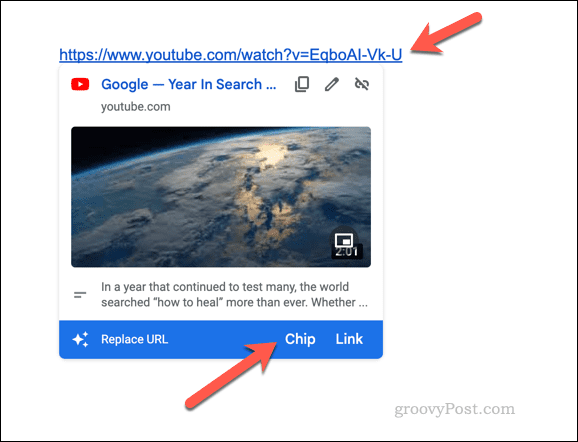
- Kliknij aktywny adres URL lub inteligentny chip, aby wyświetlić informacje o filmie.
- Aby odtworzyć wideo, naciśnij Otwórz podgląd przycisk. Wideo pojawi się w prawym dolnym rogu i rozpocznie się automatyczne odtwarzanie.
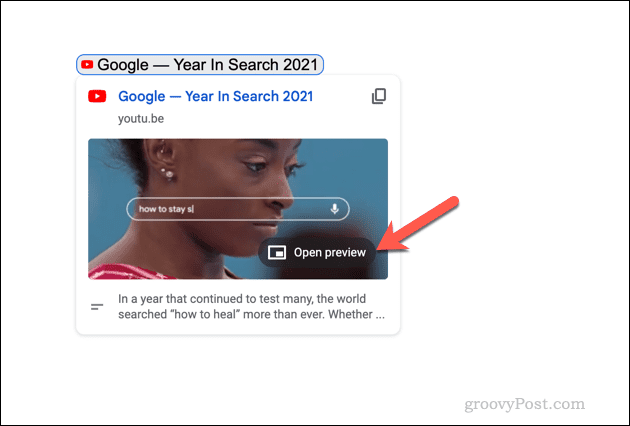
Używanie Prezentacji Google i Rysunku Google do dodawania filmów w Dokumentach Google
Mniej subtelną metodą wstawiania wideo z Dokumentów Google jest użycie kombinacji innych narzędzi Google. Korzystając z narzędzi, takich jak Arkusze Google i Rysunki Google, możesz wstawić wideo, które możesz prezentować i odtwarzać w samych Dokumentach Google bez użycia metody podglądu.
Aby dodać filmy w Dokumentach Google za pomocą Prezentacji Google:
- Najpierw otwórz A nowa prezentacja Prezentacji Google i naciśnij Wstaw > Wideo.
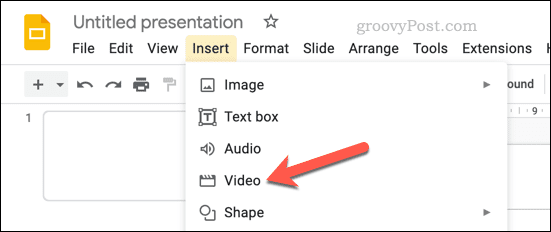
- Użyj adresu URL lub narzędzi wyszukiwania, aby wstawić film z YouTube do swojej prezentacji w Prezentacjach Google.
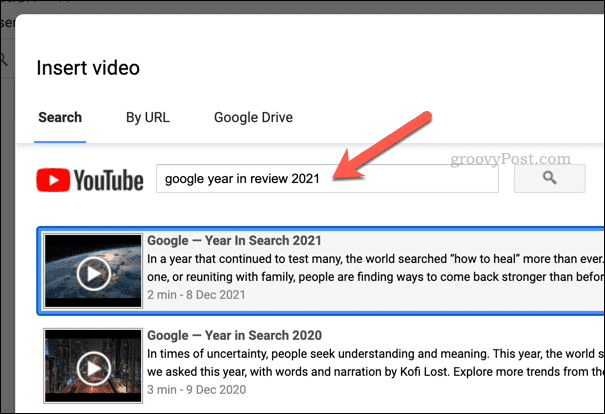
- Po wstawieniu wideo wybierz je i naciśnij Edytuj >Kopiuj. Alternatywnie naciśnij Ctrl + C Lub Komenda + C na klawiaturze, aby zamiast tego go skopiować.
- Następnie otwórz dokument Dokumentów Google (lub utworzyć nowy dokument Zamiast).
- W Dokumentach Google naciśnij Wstaw > Rysunek > Nowy.
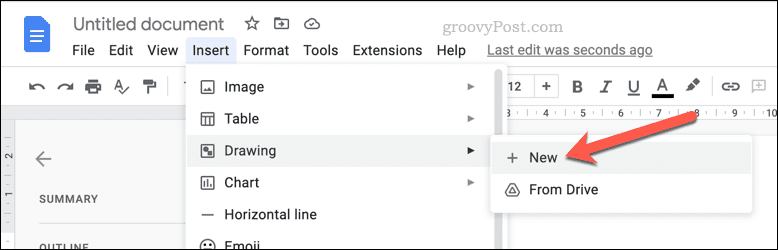
- w Rysunek wyskakujące okienko, wklej wideo, naciskając przycisk Pasta przycisk lub Ctrl + V (Komenda + W na Macu).
- Zmień położenie wideo na kanwie rysunku i zmień jego rozmiar zgodnie z wymaganiami.
- Naciskać Zapisz i zamknij. Film pojawi się w dokumencie jako statyczny rysunek — zmień jego rozmiar i położenie, aby dopasować go do dokumentu.
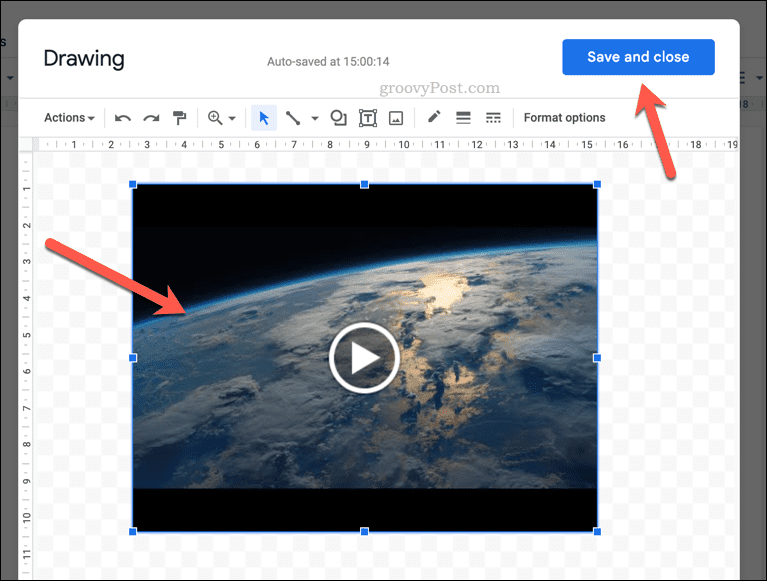
- Aby odtworzyć wideo, kliknij je dwukrotnie, aby ponownie wejść do pliku Rysunek wyskakujące okienko, a następnie naciśnij przycisk Grać przycisk.
- Kiedy skończysz z wideo, naciśnij Zapisz i zamknij aby wyjść z menu i powrócić do dokumentu.
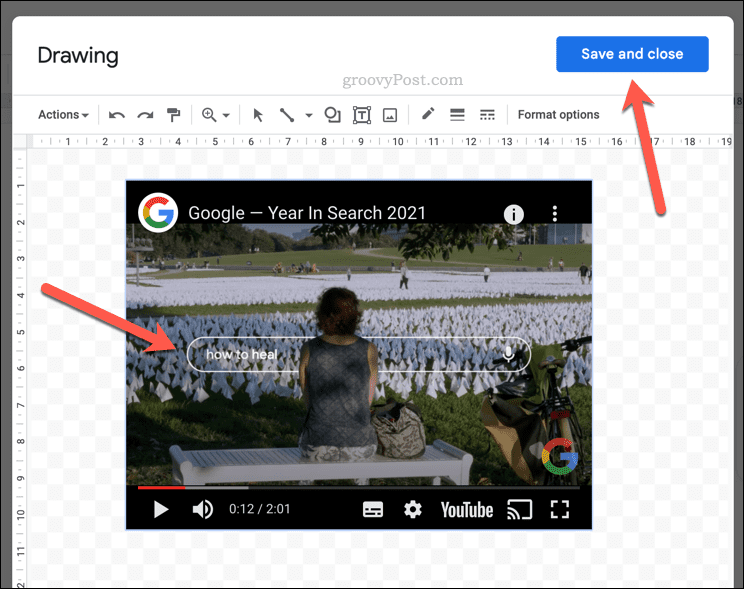
Ulepszanie Twoich dokumentów Google
Wykonując powyższe czynności, możesz wstawiać filmy do Dokumentów Google. Najszybciej można to zrobić wstawiając film z YouTube i korzystając z metody podglądu. Jeśli jednak naprawdę chcesz odtwarzać filmy bezpośrednio w swoim dokumencie, użycie kombinacji Arkuszy Google i Rysunku Google pomoże Ci wykonać zadanie.
Chcesz dalej ulepszać swoje dokumenty? Jeśli jesteś pierwsze kroki z Dokumentami Google, możesz spróbować poeksperymentować z różnymi typami dokumentów.
Na przykład, dlaczego nie utwórz dwie kolumny w Dokumentach i utworzyć biuletyn? Lub, jeśli jesteś początkującym pisarzem, możesz nawet napisać książkę w Dokumentach Google. Jeśli musisz pisać po kryjomu, zawsze możesz to zrobić pracować anonimowo w Dokumentach Google.
Jak znaleźć klucz produktu Windows 11
Jeśli potrzebujesz przenieść klucz produktu Windows 11 lub po prostu potrzebujesz go do przeprowadzenia czystej instalacji systemu operacyjnego,...
Jak wyczyścić pamięć podręczną Google Chrome, pliki cookie i historię przeglądania
Chrome doskonale radzi sobie z przechowywaniem historii przeglądania, pamięci podręcznej i plików cookie, aby zoptymalizować wydajność przeglądarki online. Jej sposób...
Dopasowywanie cen w sklepie: jak uzyskać ceny online podczas zakupów w sklepie
Kupowanie w sklepie nie oznacza, że musisz płacić wyższe ceny. Dzięki gwarancjom dopasowania ceny możesz uzyskać rabaty online podczas zakupów w...



